Sådan opdateres iPhone til iOS 16: 3 måder forklaret
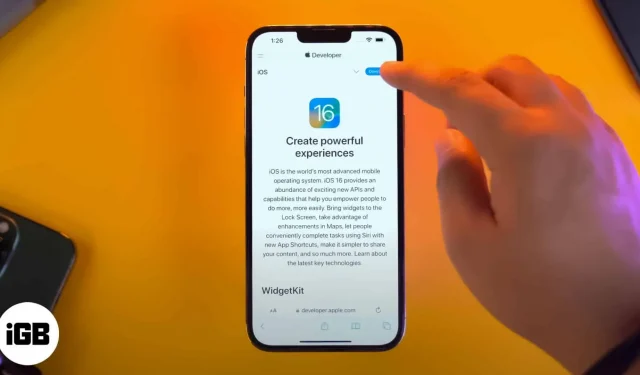
iOS 16 og iPadOS 16 er her med nye funktioner, en nydesignet låseskærm, Stage Manager til iPadOS og meget mere. Jeg ved, at du er spændt på at opdatere din iPhone eller iPad til den nyeste version, så lad os uden at spilde mere tid komme til det samme ved at tjekke, om din enhed er kompatibel med den seneste opdatering.
Her forklarer vi tre måder at opdatere din iPhone til iOS 16 eller din iPad til iPadOS 16.
- iOS 16/iPadOS 16 kompatible enheder
- Sådan finder du ud af, hvilken opdatering der er installeret på din iPhone eller iPad
- Sådan opdaterer du din iPhone til iOS 16
- Opdater automatisk din iPhone til iOS 16
- Sådan opdaterer du iPhone til iOS 16 ved hjælp af Mac eller pc
iOS 16/iPadOS 16 kompatible enheder
Sidste gang overraskede Apple alle ved at inkludere selv den 6-årige iPhone 6S, iPhone 6S Plus og iPhone SE, der er berettiget til iOS 15-opdateringen. I år var Apple dog ikke så venlige og afbrød iPhone 7-serien fra at modtage iOS 16. I øjeblikket Her er de enheder, der er berettiget til den nye opdatering.
- iphone 13-serien
- iphone 12-serien
- iphone 11-serien
- iphone xs og xs max,
- iphone xr og x
- iPhone 8 og 8 Plus
- iPhone SE (2. generation eller nyere)
Hvad angår de iPads, der er kvalificerede til iPadOS 16, er listen som følger:
- iPad Pro 12.9″ (5. generation og nyere)
- iPad Pro 11-tommer (3. generation og nyere)
- iPad Pro 10,5 tommer
- iPad Pro 9,7 tommer
- iPad (5. generation og nyere)
- iPad mini (5. og 6. generation)
- iPad Air (3. generation og nyere)
Sådan finder du ud af, hvilken opdatering der er installeret på din iPhone eller iPad
Nu hvor du har bekræftet, at din enhed understøtter den seneste iOS/iPadOS-opdatering, lad os tjekke, hvilken version af iOS du har. Sådan gør du:
- Gå til Indstillinger.
- Tryk på Generelt.
- Klik derefter på “Om”.
- Du kan se iOS-versionen her.
Nu hvor vi kender iOS-versionen af din iPhone, lad os gennemgå trinene for at opdatere din iPhone.
Forbered din iPhone til opdateringen
Før vi begynder, er det vigtigt at have en sikkerhedskopi af din enhed. Dette sikrer, at hvis noget går galt, vil du have mulighed for at gendanne alle nødvendige data.
Derudover skal du have en stabil Wi-Fi-forbindelse, mindst 50 % batteristrøm eller en opladningsforbindelse og nok ledig diskplads.
Sådan opdaterer du din iPhone til iOS 16
- Åbn “Indstillinger” og klik på “Generelt”.
- Tryk på Softwareopdatering.
- Klik på Download og installer. Følg de enkle instruktioner på skærmen.
Opdater automatisk din iPhone til iOS 16Efter den sidste del undrer du dig måske over, hvordan du automatiserer iOS-opdateringer. Det er ret simpelt.
- I indstillinger skal du klikke på “Generelt”.
- Tryk på Softwareopdatering.
- Klik på Automatiske opdateringer eller Konfigurer automatiske opdateringer.
- Slå automatiske opdateringer til, eller download iOS-opdateringer. Du kan også aktivere installationen af iOS-opdateringer.
Senere, når en ny opdatering er tilgængelig, vil iPhone automatisk downloade den via Wi-Fi. Den kan også automatisk installere en opdatering, hvis iPhone oplades natten over og er forbundet til Wi-Fi. Nu hvor du ved, hvordan du aktiverer automatiske opdateringer på iPhone, lad os se på en anden måde at opdatere din iPhone på.
Sådan opdaterer du iPhone til iOS 16 ved hjælp af Mac eller pc
Udover den nemme måde at opdatere trådløst på, kan du også bruge din computer til at installere den nyeste iOS 16 eller iPadOS 16 på dine enheder. Men hvordan opdaterer man iPhone fra en computer? Sådan gør du:
På Windows-pc’er og Mac’er, der kører macOS Mojave og tidligere, skal du bruge iTunes. På en Mac, der kører macOS Catalina og nyere, skal du bruge Finder. Trinene er stort set de samme, og du kan følge dem uden besvær.
- Tilslut din iPhone eller iPad med det relevante kabel til din computer.
- Klik på det lille enhedsikon i iTunes. I Finder skal du klikke på enhedsnavnet i venstre sidebjælke.
- Klik på “Tillad”, hvis du ser det på din computerskærm.
- Tryk derefter på “Tillid” på iPhone og indtast dens adgangskode.
- På fanen Resume i iTunes og fanen Generelt i Finder skal du klikke på Søg efter opdateringer eller Opdater.
- Klik på Opdater. Følg instruktionerne på skærmen, hvis nogen.
- Klik på “Næste” → “Enig” → indtast adgangskoden på iPhone, hvis du bliver bedt om det.
iOS vil begynde at downloade. Afhængigt af din enhed og internethastighed kan det tage betydelig tid at downloade filen, forberede opdateringen og installere den. Sluk ikke enheden halvvejs.
Det er alt!
Jeg håber, at du nu ved, hvordan du opdaterer software på iPhone eller iPad. Efter min mening er den nemmeste måde – den første – fra appen til enhedsindstillinger. Hvilken rute tager du? Del dine tanker nedenfor.
Ja, og en ting mere. Hver gang en ny version af iOS udgives, opdaterer de fleste udviklere deres apps for bedre kompatibilitet. Derfor, efter installation af iOS 16 eller iPadOS 16, er det bedre at opdatere de nyeste versioner af apps fra App Store.



Skriv et svar